Rumus Menghitung Total di Excel, Bisa Menggunakan SUM!
Daftar isi artikel
Rumus menghitung total di Excel sering dicari untuk mempermudah pekerjaan dalam perhitungan penjumlahan, pengurangan, perkalian, hingga pembagian.
Microsoft Excel adalah salah satu program dalam software Microsoft yang berfungsi untuk mempermudah pengguna dalam mengolah data dan menghitung data yang sifatnya numerik atau angka.
Misalkan saja untuk membuat daftar laporan keuangan, menghitung kumpulan data dala berbagai operasi, membuat daftar nilai, menghitung kurs mata uang, dan lain sebagainya.
Baca Juga: Rumus VLOOKUP Excel dan Cara Menggunakannya untuk Pemula
Formula dalam Rumus Menghitung Total di Excel
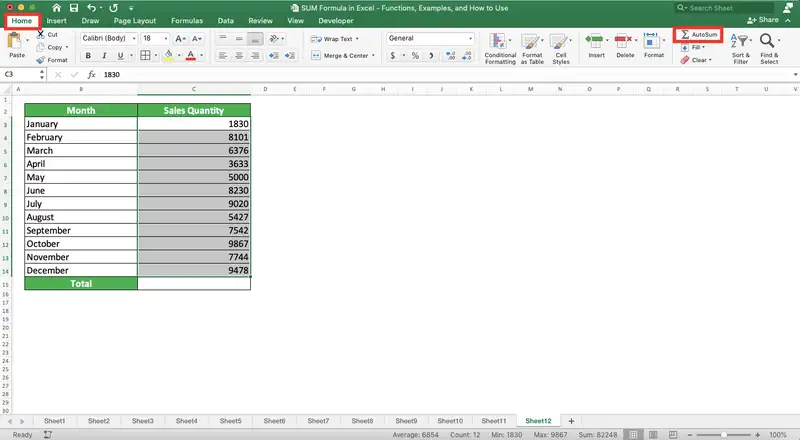
Supaya bisa menggunakan Microsoft Excel dengan benar dan maksimal, ada beberapa rumus atau formula yang harus digunakan.
Pasalnya dalam mengolah data, angka-angka akan ditampikan dalam baris kolom berbentuk tabel.
Untuk mempermudah Moms dalam melakukan perhitungan di Microsoft Excel, ada beberapa formula yang bisa digunakan, yaitu:
- SUM
Formula yang pertama dalam rumus menghitung total di Excel adalah SUM.
SUM adalah rumus yang digunakan untuk menemukan jumlah atau total dari suatu nilai atau tabel yang ingin Moms hitung.
Rumus menghitung total di Excel dengan SUM bisa berbentuk range, array, konstanta, dan sebagainya.
Format yang digunakan dalam rumus menghitung total di Excel adalah =SUM(A1:A6).
A1 dan A6 adalah baris kolom yang akan dijumlahnya nantinya.
Kolom huruf pada Microsoft Excel adalah kolom vertikal yang membentang dari kiri ke kanan.
Sedangkan kolom angka adalah kolom horizontal yang membentang dari atas ke bawah.
Rumus menghitung total di Excel ini paling banyak digunakan karena terbilang paling mudah untuk dilakukan dan tidak ribet.
- COUNT
Selain SUM, ada COUNT yang juga bisa digunakan untuk rumus menghitung total di Excel.
Fungsi COUNT pada Excel berguna untuk menghitung banyak cell atau kotak yang berisi data numerik seperti angka, tanggal, dan sebagainya.
Perbedaannya dengan SUM adalah COUNT ini hanya menghitung saja, bukan menjumlahkan.
Baca Juga: Cara Mengunci Rumus di Excel agar Tidak Berubah, Catat ya!
Jika menggunakan COUNT ini, Moms akan mengetahui berapa jumlah cell yang berisi angka.
Sedangkan cell yang tidak ada angkanya akan dilewati alias tidak dihitung.
Untuk rumus menghitung total di Excel menggunakan COUNT adalah =COUNT(A1:A10).
A1 dan A10 adalah kolom yang ditarik dari atas ke bawah atau kolom yang ingin Moms hitung.
Cara Menghitung Total di Excel
Setelah memahami dengan baik formula-formula yang biasanya sering digunakan pada Microsoft Excel.
Sekarang saatnya mengetahui cara menghitung total di Excel.
1. Rumus Menghitung Total di Excel dengan SUM
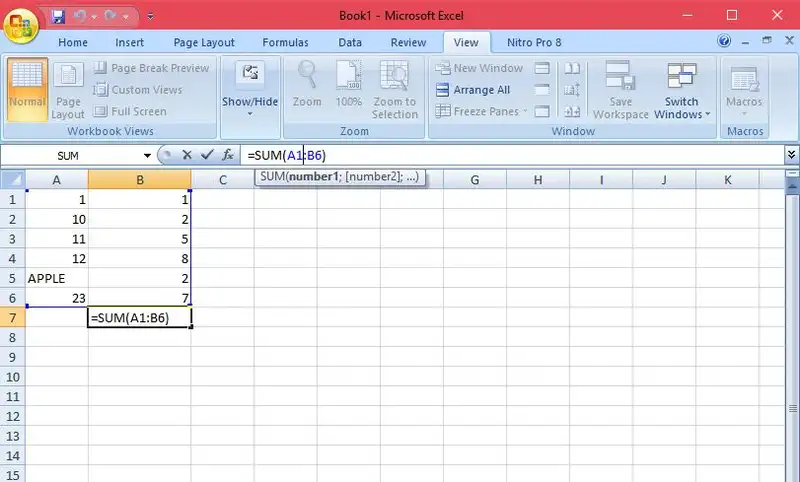
Ada dua cara untuk menggunakan rumus menghitung total di Excel.
Dua cara ini tidak jauh berbeda karena hanya ada satu perbedaan langkah yang ada di dalamnya.
Coba kita cek kedua cara yang bisa digunakan dalam rumus menghitung total di Excel, yaitu:
Cara pertama:
- Cek kolom mana saja yang ingin ditambahkan.
- Pastikan semua kolom terdapat angka yang ingin dijumlahkan.
- Klik kursor dan letakkan di bagian kolom hasil penjumlahan.
- Ketik rumus =SUM(A1:A6) pada kolom paling atas yang ada ikon fx. Kolom ini berada tepat di atas kolom yang bertuliskan A, B, C, D, E, F, G, dan seterusnya.
- Kemudian, klik enter.
- Maka hasil perhitungan total akan muncul dalam kolom A7 atau kolom hasil penjumlahan.
Baca Juga: 5+ Rumus Penjumlahan Excel di Komputer dan HP, Mudah!
Cara kedua:
- Cara kedua dilakukan jika ingin menjumlahkan lebih dari satu deretan kolom.
- Langkah pertama adalah cek cell mana saja yang ingin dijumlahkan.
- Pastikan semua kolom terdapat angka yang ingin dijumlahkan.
- Klik kursor dan letakkan tepat pada cell kosong yang ada di bagian bawah cell akhir yang ingin dijumlahkan.
- Ketik rumus =SUM (pada kolom paling atas yang ada ikon fx. Kolom ini berada tepat di atas kolom yang bertuliskan A, B, C, D, E, F, G, dan seterusnya.
- Klik kursor pada cell awal yang ingin ditambahkan lalu tarik hingga ke cell bawah di mana Moms ingin menjumlahkan angka yang terakhir.
- Nantinya, cell yang ingin dijumlahkan akan muncul pada kolom paling atas yang ada ikon fx. Tutup rumus menghitung total di Excel dengan tanda tutup kurung atau ).
- Setelah itu klik enter.
- Penjumlahan sudah selesai dilakukan dan Moms bisa mengecek sendiri hasilnya.
2. Rumus Menghitung Total di Excel dengan COUNT
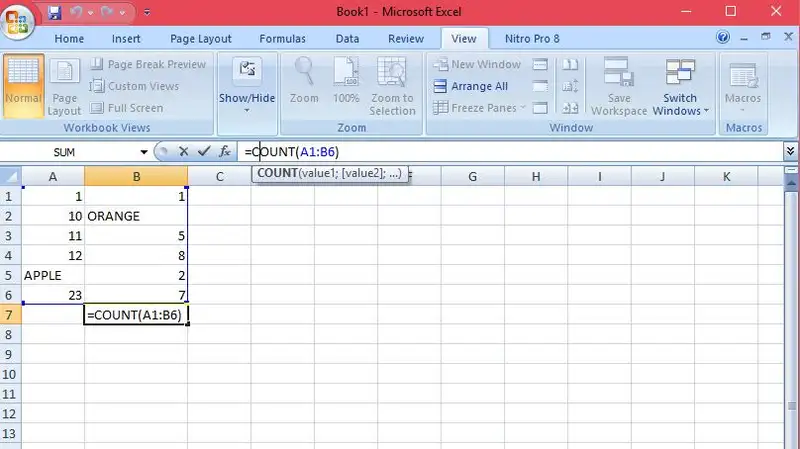
Cara pertama:
- Cek kolom mana saja yang ingin ditambahkan.
- Klik kursor dan letakkan di bagian kolom hasil penjumlahan.
- Ketik rumus =COUNT(B1:B10) pada kolom paling atas yang ada ikon fx. Kolom ini berada tepat di atas kolom yang bertuliskan A, B, C, D, E, F, G, dan seterusnya.
- Kemudian, klik enter.
- Maka hasil perhitungan total cell akan muncul dalam kolom B11.
- Misalkan saja dalam dalam perhitungan tersebut ditemukan kalau hanya ada 7 kolom yang berisi angka.
Baca Juga: Rumus Mencari Ranking di Excel untuk Mengurutkan Data
Cara kedua:
- Cek cell mana saja yang ingin dijumlahkan.
- Klik kursor dan letakkan tepat pada cell kosong yang ada di bagian bawah cell akhir yang ingin dijumlahkan.
- Ketik rumus =COUNT ( pada kolom paling atas yang ada ikon fx. Kolom ini berada tepat di atas kolom yang bertuliskan A, B, C, D, E, F, G, dan seterusnya.
- Klik kursor pada cell awal yang ingin ditambahkan lalu tarik hingga ke cell bawah di mana Moms ingin menjumlahkan angka yang terakhir.
- Nantinya, cell yang ingin dijumlahkan akan muncul pada kolom paling atas yang ada ikon fx. Tutup rumus menghitung total di Excel dengan tanda tutup kurung atau ).
- Setelah itu, klik enter.
- Perhitungan cell sudah selesai dilakukan dan Moms bisa mengecek sendiri hasilnya.
Fungsi Rumus Total di Excel
Rumus total di Excel memiliki beberapa tujuan yang penting dalam pengolahan data, di antaranya.
1. Menghitung Jumlah

Tujuan utama dari rumus total adalah untuk menghitung jumlah dari sekelompok angka atau sel dalam spreadsheet.
Ini memungkinkan pengguna untuk dengan cepat mendapatkan gambaran keseluruhan dari sejumlah data yang ada.
Rumus total juga sering digunakan dalam berbagai bidang, termasuk akuntansi, keuangan, dan ilmu sosial.
Dalam akuntansi, rumus total sering digunakan untuk menghitung total pendapatan, pengeluaran, atau aset suatu perusahaan dalam satu periode waktu tertentu.
Sementara itu, dalam ilmu sosial, dapat digunakan untuk menghitung total populasi, jumlah pengguna internet, atau jumlah kejadian suatu peristiwa dalam sebuah studi.
Melansir dari Simpli Learn, dengan menggunakan rumus total, analisis data menjadi lebih efisien dan dapat memberikan wawasan yang berharga bagi pengguna dalam pengambilan keputusan.
2. Menganalisis Data
Dengan menggunakan rumus total, pengguna dapat menganalisis data dengan lebih baik.
Misalnya, dengan menghitung total penjualan bulanan atau total biaya produksi, pengguna dapat mendapatkan pemahaman yang lebih baik tentang kinerja bisnis.
Selain itu, rumus total juga memungkinkan pengguna untuk membuat perbandingan antara berbagai kategori data dengan mudah.
Misalnya, ketika menghitung total penjualan untuk setiap produk atau total biaya untuk setiap departemen dalam sebuah perusahaan.
Seorang manajer dapat mengidentifikasi tren atau pola yang mungkin terjadi dan membuat keputusan yang lebih tepat dalam hal alokasi sumber daya atau strategi pemasaran.
3. Menghasilkan Laporan
Rumus total memainkan peran penting dalam pembuatan laporan.
Melansir dari Able Bits, hal ini memungkinkan pengguna untuk menyajikan data secara ringkas dan mudah dimengerti.
Misalnya, dalam laporan keuangan, rumus total sering digunakan untuk menghitung total pendapatan, pengeluaran, dan laba bersih.
Dengan menggunakan rumus total, pengguna dapat dengan cepat menghasilkan informasi penting yang diperlukan untuk membuat keputusan strategis atau untuk memberikan laporan kepada pemangku kepentingan.
Keberadaan rumus total dalam pembuatan laporan juga membantu memastikan keakuratan dan konsistensi data, karena rumus ini secara otomatis menghitung total berdasarkan data yang dimasukkan.
Hal ini mengurangi risiko kesalahan manusia dan mempercepat proses pelaporan, memungkinkan organisasi untuk merespons perubahan pasar atau keadaan dengan lebih efektif.
4. Mengelompokkan Data
Rumus total memungkinkan pengguna untuk mengelompokkan data ke dalam kategori tertentu dan menghitung total untuk setiap kategori tersebut.
Misalnya, pengguna dapat menggunakan rumus total untuk menghitung total penjualan untuk setiap wilayah atau departemen dalam sebuah perusahaan.
Dengan demikian, rumus total tidak hanya memberikan gambaran keseluruhan dari keseluruhan data.
Tetapi juga memungkinkan pengguna untuk mendapatkan pemahaman yang lebih mendalam tentang bagaimana data tersebut terbagi atau terorganisir.
Dengan mengeksplorasi total untuk setiap kategori, pengguna dapat mengidentifikasi area yang mungkin memerlukan perhatian lebih lanjut atau memperkuat kekuatan yang ada.
Ini memberikan landasan yang kuat untuk pengambilan keputusan yang terinformasi dan strategi yang terarah dalam berbagai konteks, mulai dari bisnis hingga penelitian ilmiah.
5. Dapat Digunakan untuk Menghitung Berbagai Data
Fungsi SUM atau formula total di Excel dikenal karena fleksibilitasnya yang tinggi. Fungsi ini dapat digunakan dengan berbagai tipe data, termasuk angka, tanggal, dan teks.
Tidak hanya itu, fungsi SUM juga mampu menangani beberapa kriteria dan kondisi dengan mudah.
Misalnya, menggunakan fungsi SUM untuk menjumlahkan hanya angka-angka yang memenuhi kondisi tertentu atau untuk mengelompokkan dan menjumlahkan data berdasarkan kriteria tertentu.
Fleksibilitas ini menjadikan fungsi SUM sebagai alat serbaguna yang tak hanya memungkinkan manipulasi data yang efisien, tetapi juga memudahkan pengguna dalam melakukan analisis yang lebih kompleks dan mendalam.
Baca Juga: Tips Membuat Pivot Table di Microsoft Excel dan Google Sheet untuk Pemula
Itulah rumus menghitung total di Excel yang mudah dan cepat.
Semoga informasi yang disampaikan di atas bisa berguna untuk Moms nantinya, ya.
- https://support.microsoft.com/id-id/office/menggunakan-fungsi-sum-untuk-menjumlahkan-angka-dalam-rentang-323569b2-0d2b-4e7b-b2f8-b433f9f0ac96#
- https://www.ekrut.com/media/rumus-microsoft-excel
- https://blog.skillacademy.com/rumus-microsoft-excel-dalam-dunia-kerja
- https://www.kelasexcel.id/2014/06/fungsi-sum-excel.html
- https://www.dqlab.id/tutorial-menggunakan-rumus-excel-menghitung-jumlah-data-yang-berbeda-dengan-kondisi-tertentu
- https://www.simplilearn.com/tutorials/excel-tutorial/excel-formulas
- https://www.ablebits.com/office-addins-blog/excel-sum-formula-total-column-rows-cells/
Baca selanjutnya
Konten di bawah ini disajikan oleh advertiser.
Tim Redaksi Orami tidak terlibat dalam materi konten ini.
Orami Articles — Artikel Seputar Parenting, Kesehatan,
Gaya Hidup dan Hiburan
Copyright © 2025 Orami. All rights reserved.


















